CAD如何修改图层线条颜色?
Hello!大家好,我是阿广,CAD是一款应用很广的作图软件,有时候为了区分图层,会给不同图层设置不同的颜色,,CAD如何修改图层线条颜色。(⊃‿⊂)

原料/工具
软件版本:CAD 2014版本
电脑系统:Windows 7系统
方法/步骤
第1步
选择修改颜色图层线条
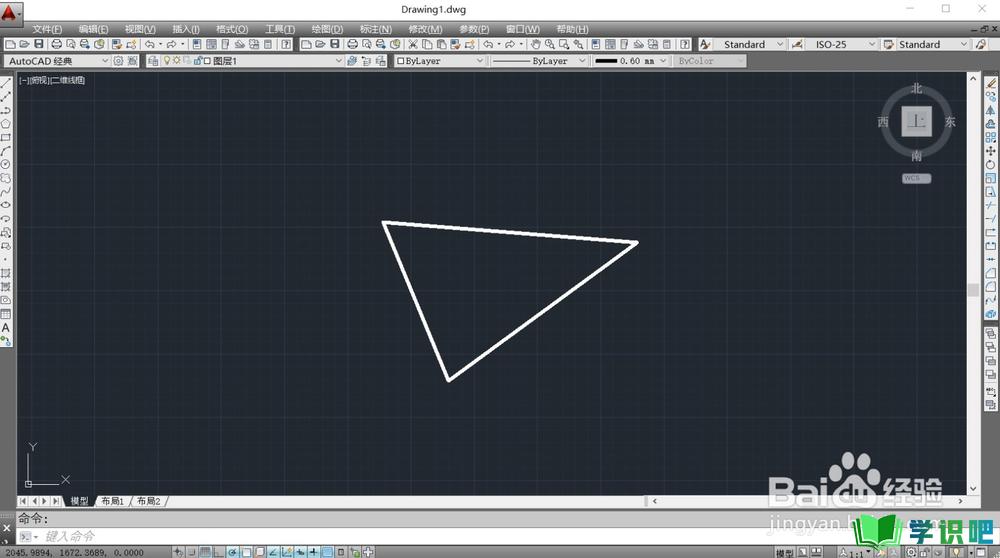
第2步
找到图层管理器
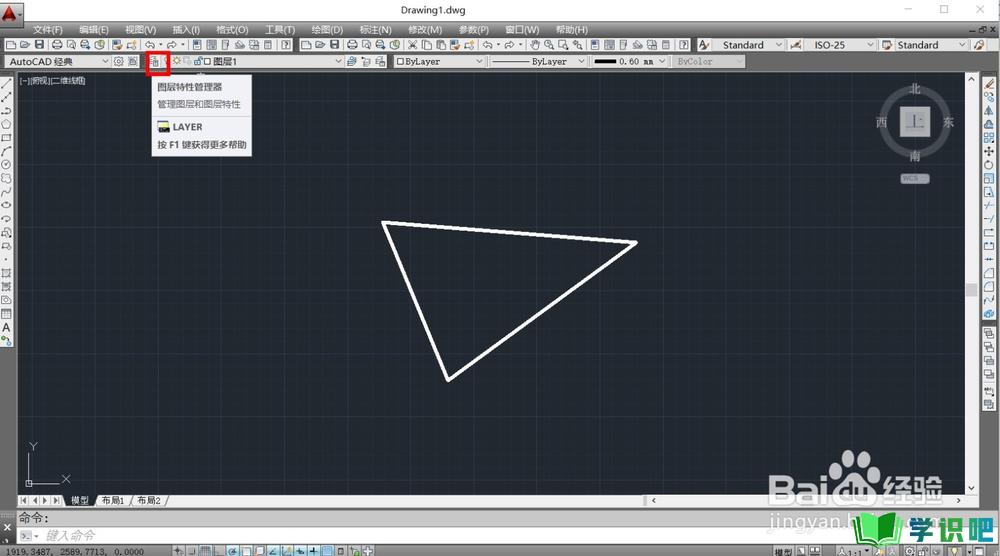
第3步
找到相应图层后面的颜色
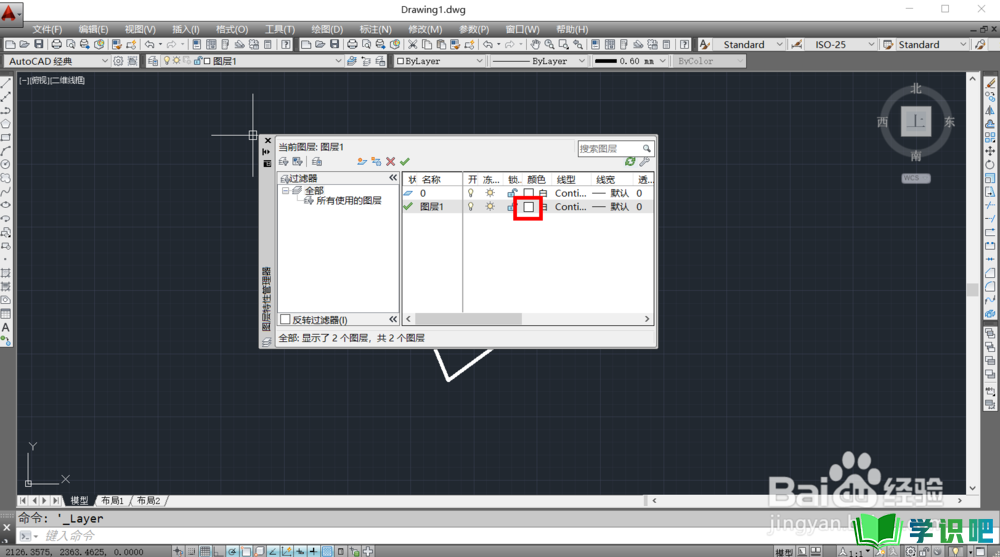
第4步
设置需要的颜色
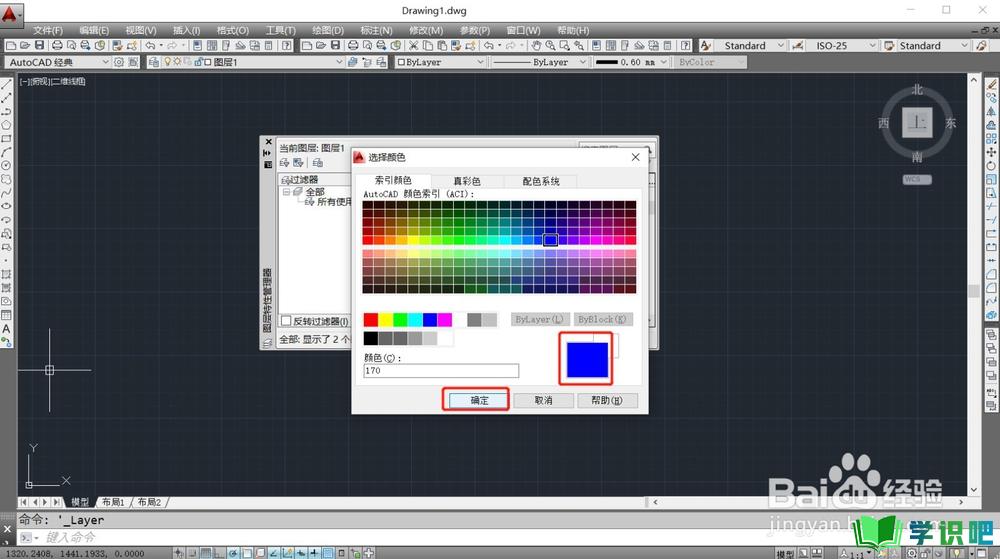
第5步
点击确定,可以看到,线条颜色就设置好了
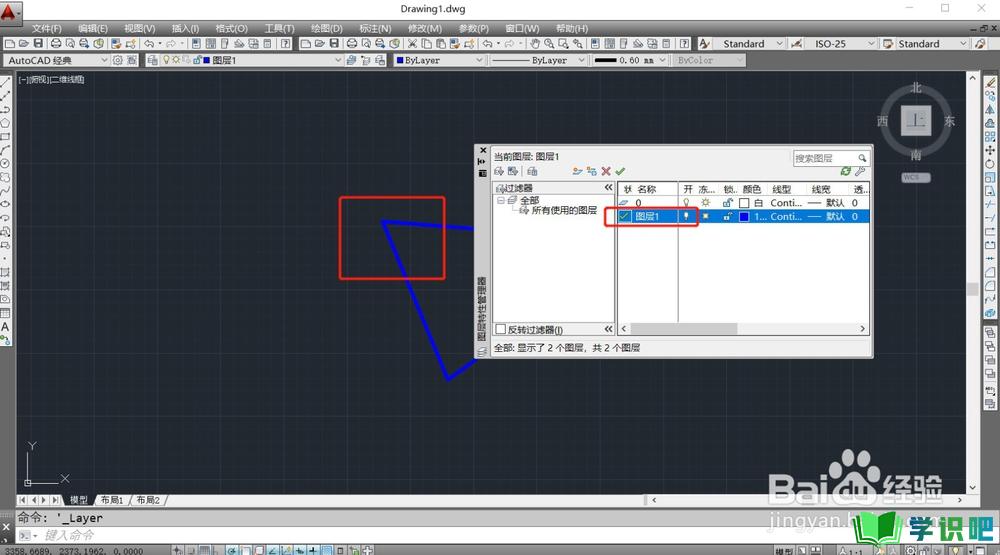
总结
第1步
1.进入图层管理器
2.找到相应图层后面的颜色
3.设置需要的颜色
4.点击确定,颜色设置完成
温馨提示
好啦,本次分享“CAD如何修改图层线条颜色?”的内容就分享到这里了,小伙伴看了之后学会了吗?记得点赞哦!更多实用的生活小技巧,欢迎关注学识吧哦,每天分享实用的知识!(⊃‿⊂)
